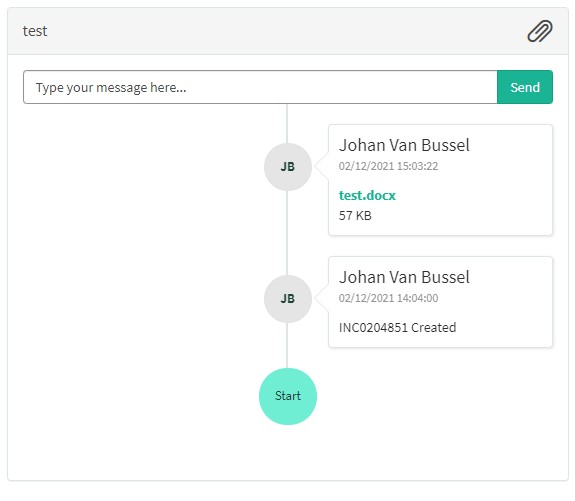healthstat.be
healthstat.beL'application healthstat.be de healthdata.be (https://healthstat.be) est une plateforme de reporting basée sur SAS Visual Analytics et intégrée dans le CMS (Content Management System) Drupal. Avec l'application healthstat.be, les chercheurs des projets axés sur les données facilités par healthdata.be peuvent publier des tableaux, des figures et des cartes élaborés à partir des données recueillies en Belgique dans des hôpitaux, des laboratoires ou auprès de médecins et de patients. A travers ces rapports, les chercheurs veulent fournir aux professionnels de santé, aux institutions de soins, aux patients, aux gouvernements et au grand public un aperçu à jour de la prévalence de certaines maladies, leur cause et impact, et l'efficacité de leur traitement.
Composants et caractéristiques
Composants et caractéristiquesL'application healthstat.be contient les principaux composants suivants : SAS Viya, Drupal CMS, Keycloack.
SAS Viya
SAS Viya est un moteur d'analyse en mémoire, compatible avec le cloud, qui fournit des informations analytiques rapides, précises et fiables. Dans l'application healthstat.be, le moteur SAS Viya est activé sur place (sur l'infrastructure de cloud privé de healthdata.be).
SAS Visual Analytics est un composant de SAS VIYA utilisé par healthstat.be pour permettre l'exploration des modèles, des tendances et des relations entre les points de données. Il est possible pour les utilisateurs d'explorer les perspectives de données sans avoir besoin de compétences analytiques avancées compliquées.
Le paquet SAS Scripting Wrapper for Analytics Transfer (SWAT) permet aux développeurs Python et r de se connecter au moteur SAS Cloud Analytic Services (CAS) du cadre SAS Viya pour publier des visualisations de données Python et r sur le portail healthstat.be.
Drupal CMS
Drupal est un système de gestion de contenu web. Drupal comprend des modules de base qui peuvent être activés par l'administrateur pour étendre la fonctionnalité de l'application de base healthstat.be : statistiques d'accès et journalisation, recherche avancée, type de contenu et champs personnalisés, interface utilisateur pour créer, gérer et afficher des listes de contenu, système de menu multi-niveaux, création et édition de contenu multi-utilisateurs, flux RSS et agrégateur de flux, sécurité et notification de mise à jour de la nouvelle version, profils d'utilisateurs, diverses restrictions de contrôle d'accès, et outils de flux de travail.
Keycloak
Keycloak est une application permettant l'authentification unique avec la gestion des identités et des accès pour les applications et services web. Elle est utilisée pour servir de médiateur entre le Federal Authentication Service (FAS), permettant l'authentification avec eID et Itsme, et le cadre SAS VIYA, se connectant aux rapports autorisés dans healthstat.be.
Utilisation typique
Utilisation typique- Un anonymous end-user (visiteur général du site qui n'est pas connecté) peut :
- Rechercher la visualisation de données par mot-clé, sujet, étiquette ou éditeur
- Accéder à la visualisation des données pour l'analyse
- Un authenticated end-user (les utilisateurs qui ont un compte sur le site et dont les informations de profil peuvent être vérifiées et authentifiées) peut :
- Se connecter en utilisant le Federal Authentication Service (FAS) ou via Two Factor Authentication
- Modifier leur profil d'utilisateur
- Rechercher la visualisation de données par mot-clé, sujet, étiquette ou éditeur
- Accéder à la visualisation des données pour l'analyse
- Un publisher peut :
- Se connecter en utilisant le Federal Authentication Service (FAS) ou via Two Factor Authentication
- Créer du contenu pour la visualisation de données, les ressources de données, les historiques de données et les tableaux de bord de données
- Éditer son propre contenu (il ne peut pas éditer le contenu ajouté par un autre utilisateur)
- Visualiser son propre contenu non publié et l'historique des révisions de tout le contenu publié
- Un editor (personne manipulant le contenu sur une base fréquente) peut :
- Se connecter en utilisant le Federal Authentication Service (FAS) ou via Two Factor Authentication
- Créer du contenu pour la visualisation de données, les ressources de données, les historiques de données et les tableaux de bord de données
- Modifier, supprimer et gérer les versions du contenu ajouté par d'autres utilisateurs
- Un site manager (principalement concerné par les fonctions d'admin du site) peut :
- Se connecter en utilisant le Federal Authentication Service (FAS) ou via Two Factor Authentication
- Créer, modifier, supprimer tous les types de contenu créés par n'importe quel utilisateur
- Attribuer des rôles à tous les niveaux d'utilisateurs, mais ne peut pas créer de nouveaux rôles/perms
- Créer et gérer des groupes
- Gérez le logo du site, le nom, le slogan, le copyright, les couleurs, les polices, le menu principal, la configuration de l'inclinaison
- Un administrator (détient le plus haut niveau de tous les rôles et toutes les permissions) peut :
- Se connecter en utilisant le Federal Authentication Service (FAS) ou via Two Factor Authentication
- Activer/désactiver des modules et des fonctions
- Modifier l'apparence du site avec des thèmes alternatifs
- Créer et modifier les rôles et les autorisations des utilisateurs
- Créer des vues, des blocs, des fonctionnalités, des types de contenu
- Accéder à toute configuration de l'interface utilisateur
Demander un compte pour healthstat.be
Demander un compte pour healthstat.beLes applications de healthdata.be (comme HD4DP v2 et healthstat.be) traitent des informations personnelles sensibles. Par conséquent, des processus strictement contrôlés sont utilisés pour accorder l'accès à ces applications. Le portail Entity Access Management (EAM) de healthdata.be facilite ces processus. Dans cet article, nous décrivons comment l'utiliser.
Tout d'abord, naviguez vers l'application EAM via l'url suivante : https://eam.healthdata.be.
Pour demander l'accès aux applications de healthdata.be (comme HD4DP v2 et healthstat.be), vous pouvez cliquer sur REQUEST ACCESS dans le cadre bleu au milieu de l'écran.
Ensuite, vous arrivez à la page suivante, cliquez sur Log in with eID (Se connecter avec eID).
Vous serez dirigé vers le Federal Authentification Service (FAS) du gouvernement où vous pourrez vous connecter avec plusieurs clés numériques comme eID ou itsMe.
Si vous choisissez de vous connecter avec ItsMe, vous pouvez entrer votre numéro de téléphone portable.
Suivez les instructions sur votre appareil mobile via l'application ItsMe.
Vous pouvez maintenant remplir le formulaire de demande d'accès.
Veuillez remplir tous les champs marqués d'un astérisque rouge *
Note : Vous devez indiquer votre rôle dans le projet (Local Study Lead, Local Study Associate ou Local Study Support). Votre rôle détermine vos options d'accès dans HD4DP2 pour ce projet. Vous pouvez en savoir plus sur les Rôles des utilisateurs dans HD4DP v2.
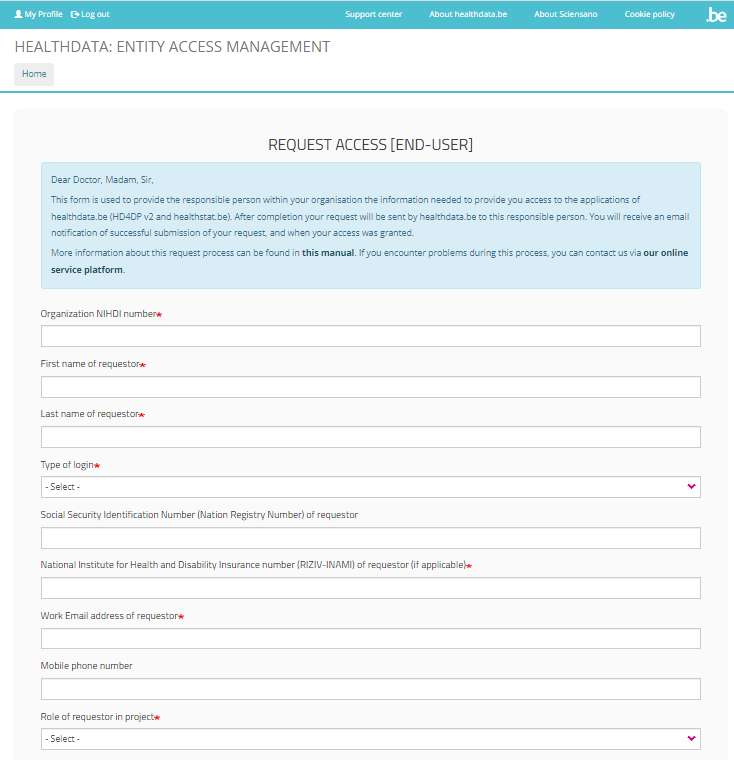
Cochez les cases des projets auxquels vous souhaitez demander l'accès.
Sélectionnez HD4DP2.0 si vous souhaitez accéder à l'application pour effectuer des enregistrements pour le projet sélectionné.
Sélectionnez Healthstat.be si vous voulez accéder aux rapports du projet sélectionné.
Cliquez sur le bouton Submit (Soumettre) lorsque vous avez rempli le formulaire.
Une fois que vous aurez rempli avec succès le formulaire de demande d'accès, vous recevrez un message de confirmation.
Votre demande sera transmise à un employé de votre organisation qui est autorisé à vous accorder l'accès. Après qu'il a approuvé votre demande, votre compte sera immédiatement créé par healthdata.be. L'ensemble de la procédure peut prendre 2 jours ouvrables. Nous vous informerons dès que le compte sera actif.
Se connecter à healthstat.be
Se connecter à healthstat.beUtilisez ITSME pour vous connecter à healthstat.be.
Il y a un lien en haut à droite de la page principale « Se connecter avec eID ».
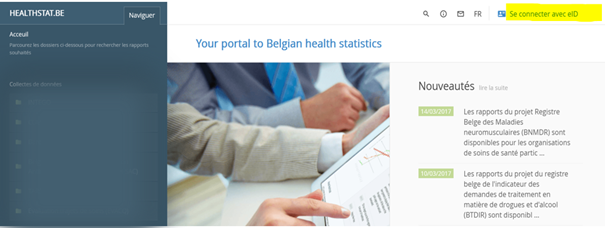
Une fois que vous avez accédé au lien, vous êtes automatiquement redirigé vers l'administration en ligne où vous devez vous authentifier à l'aide de ITSME.
Connexion via ITSME (vidéo de 2 minutes disponible)
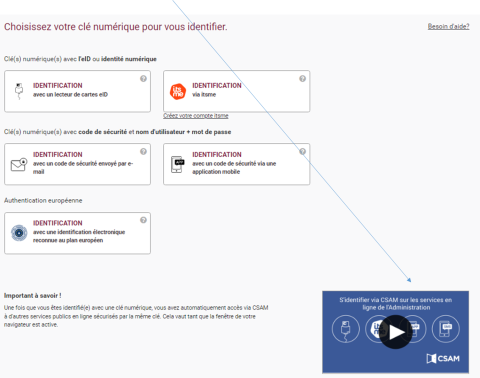
Choisissez « Identification via itsme »
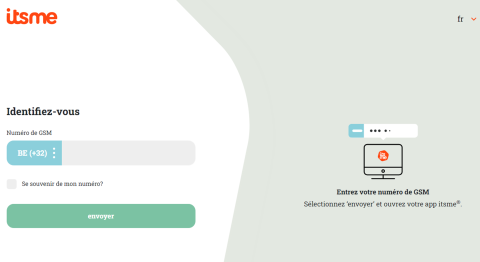
Saisissez votre numéro de téléphone mobile et cliquez sur « envoyer ».

Confirmez via l'application sur votre smartphone. Si la confirmation est bonne, vous serez redirigé vers l'application à laquelle vous souhaitez vous connecter.
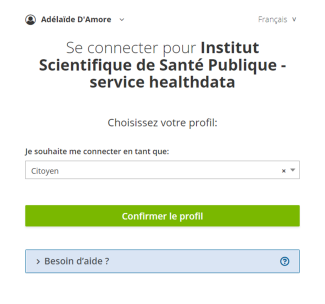
Les accès déjà reçus à certains rapports seront automatiquement visibles sur le côté gauche de l'écran.
Note : S'il n'y a pas de rapports, cela signifie que les droits nécessaires pour y accéder n'ont pas encore été donnés. Veuillez consulter votre RAE et lui demander d'attribuer les collectes de données nécessaires à partir de l'application healthstat.be.
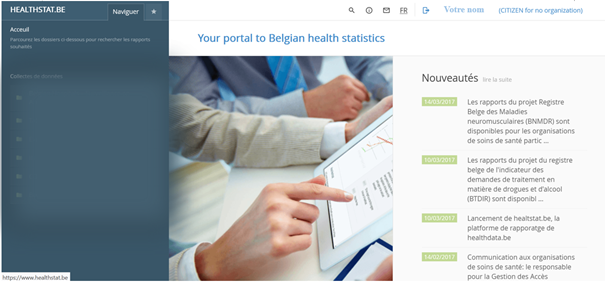
Consulter les rapports
Consulter les rapportsSur le côté gauche de l'écran, différents rapports sont affichés. Tous les différents rapports (ou dossiers contenant des rapports) peuvent être visualisés.
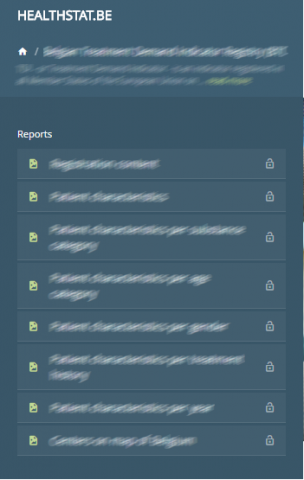
La petite icône en forme de cadenas indique qu'il s'agit d'un rapport privé auquel seul un nombre limité de personnes ont accès. Après avoir sélectionné l'un des rapports, il est possible qu'une page de paramètres vous soit présentée. Cette page permettra de générer le rapport avec les paramètres que vous demandez.
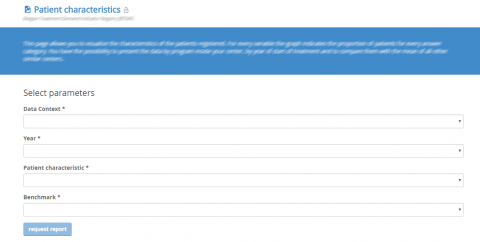
Veuillez sélectionner une valeur pour tous les paramètres requis.
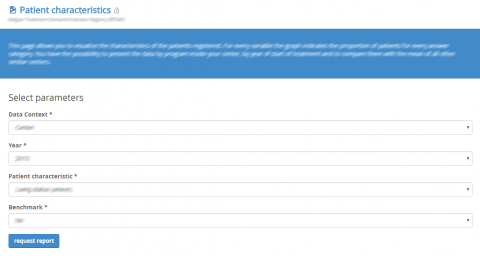
Si tous les paramètres sont correctement saisis, un rapport est généré et l'utilisateur est dirigé vers une page contenant le résultat. Selon le type de rapport, il peut s'agir d'un graphique ou d'un tableau.
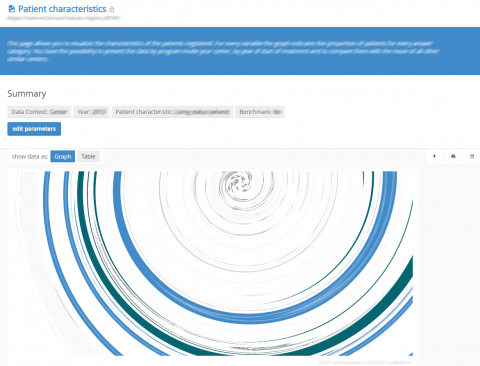
Services de Support de Healthstat.be
Services de Support de Healthstat.beLe Service Desk de healthdata.be (Sciensano) aide les utilisateurs de nos applications et services et traite les demandes et problèmes lorsqu'ils surviennent.
Le Service Desk se concentre sur les services gérés par nos services informatiques (HD4DP, HD4RES, healthstat.be,…) et vous aide avec les comptes et les mots de passe. Pour toute question sur le contenu et les objectifs des projets, nous vous invitons à vous adresser aux organismes de recherche responsables.
Pour un traitement plus efficace de votre demande, nous vous conseillons d'utiliser notre portail de services : https://sciensano.service-now.com/sp.
Veuillez trouver ci-dessous les heures d'ouverture de notre service de support :
Comment signaler un incident
Comment signaler un incidentLe service healthdata.be (Sciensano) traite chaque rapport d'incident selon une procédure opérationnelle standard (POS). Une version publique de cette POS « HD Incident Management Process » est également disponible sur ce portail : docs.healthdata.be.
Pour soumettre un incident lié aux projets et applications en production, et facilités ou gérés par le service healthdata.be de Sciensano, vous devez d'abord vous connecter au portail Services et Support de HD.
Après l'étape de connexion, vous arriverez sur la page principale du portail.
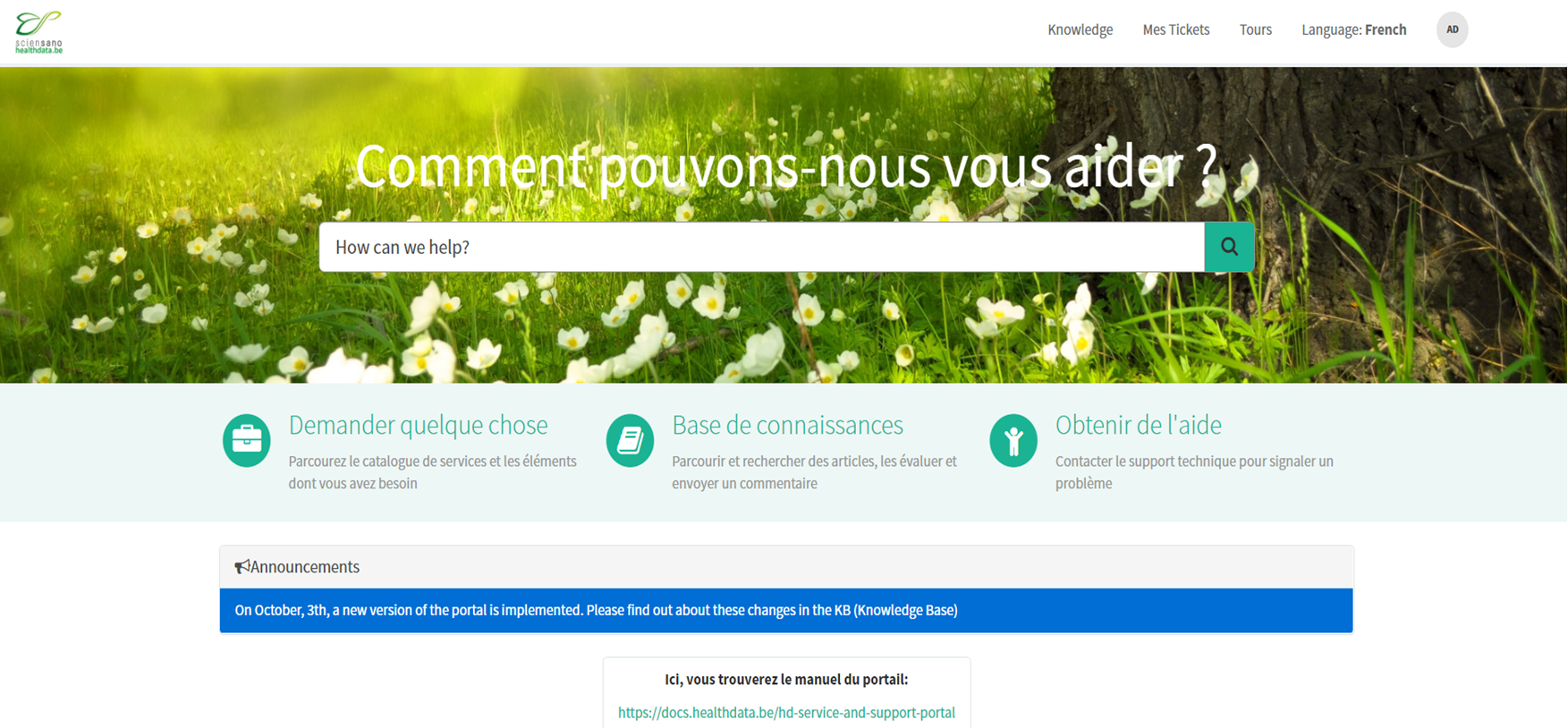
Sur la page principale, vous devez sélectionner « Obtenir de l'aide ».
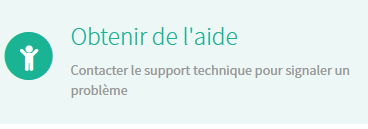
Une nouvelle page avec le titre « Créer un incident » apparaîtra.
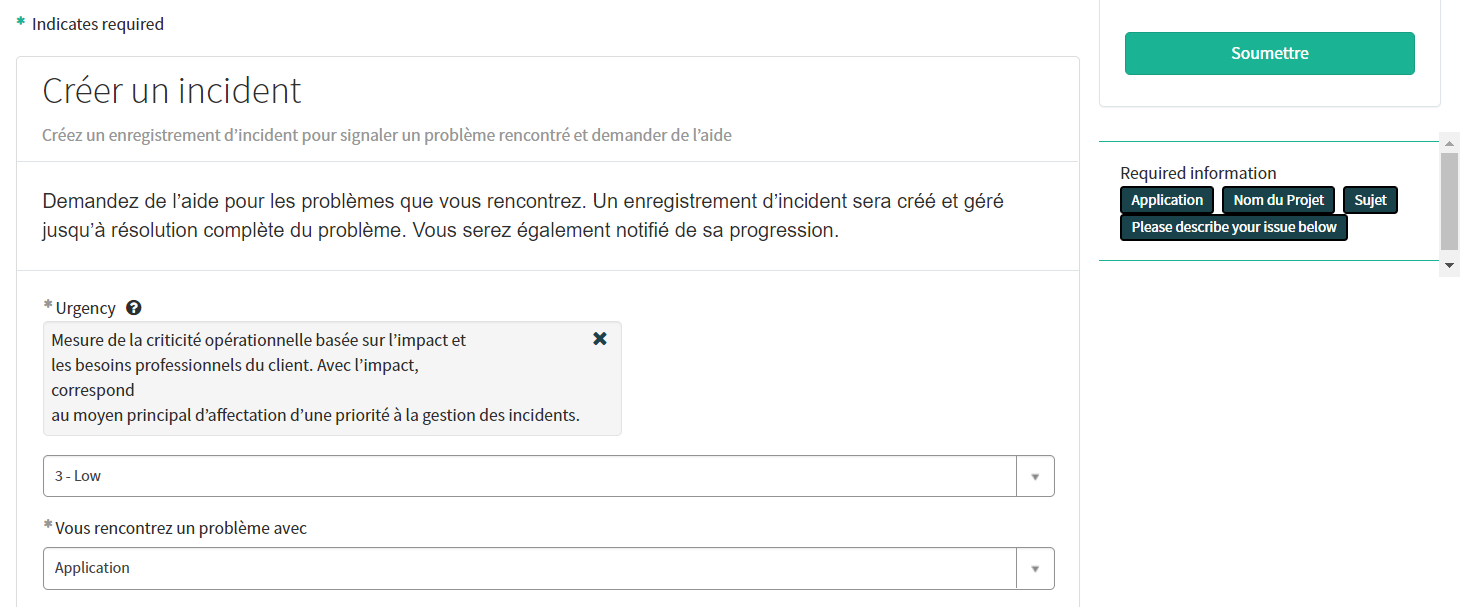
Vous pouvez maintenant documenter votre incident ou problème en fournissant les informations suivantes :
Veuillez indiquer l'urgence de la résolution de votre problème en fonction de sa criticité pour l'entreprise.
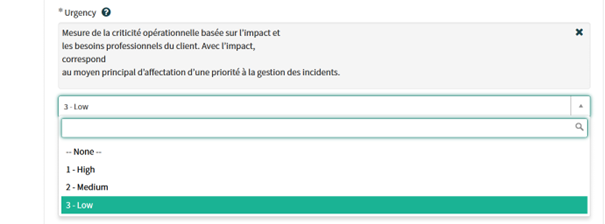
Veuillez indiquer le type de problème que vous rencontrez.
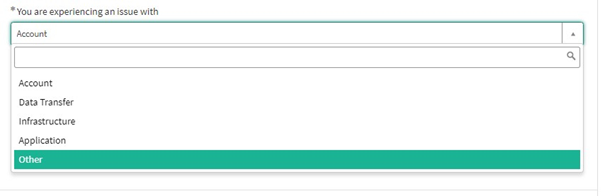
Lorsque le type de problème « Application » est sélectionné, deux champs supplémentaires apparaissent : « Nom du Projet » et « Application ».
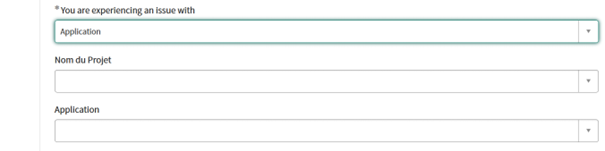
Veuillez sélectionner les informations appropriées.
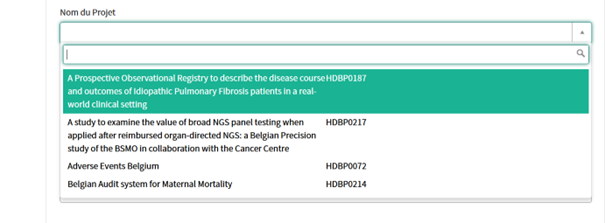
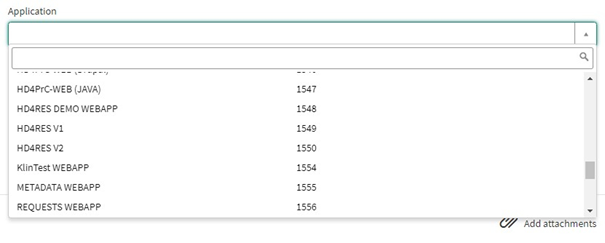
Veuillez décrire clairement et brièvement (1 phrase) l'objet de votre problème.

Veuillez décrire en détail le problème. Les aspects suivants sont importants pour nous permettre de comprendre et de résoudre le problème :
- une description des actions que vous voulez effectuer mais que vous n'arrivez pas à accomplir (Exemples : fournissez-nous le nom du champ, la règle de validation, le bouton, etc.)
- une description (si possible) des étapes séquentielles que vous suivez pour utiliser le service ou l'application de healthdata.be pour lequel vous avez besoin de support
- une brève description du problème technique que vous rencontrez (Exemple : messages d'erreur)

Nous vous recommandons vivement d'ajouter une capture d'écran décrivant le problème (IMPORTANT : ne nous fournissez pas les données du patient !).
Vous pouvez ajouter la capture d'écran en cliquant sur « Add Attachments ».
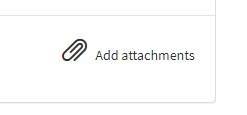
Sur le côté droit du formulaire, les éléments d'information requis du formulaire d'incident sont énumérés. Lorsque ces champs sont remplis, leurs noms disparaissent de la case « required information » (informations obligatoires).
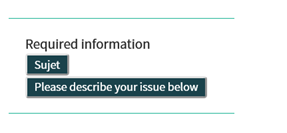
Le formulaire ne peut être soumis que si tous les champs obligatoires sont remplis, en appuyant sur le bouton vert « Soumettre ».
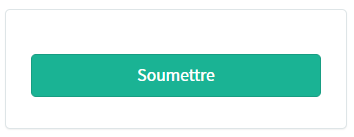
Si tous les champs obligatoires n'ont pas été remplis, un message d'avertissement apparaîtra en haut du formulaire.

En outre, les champs obligatoires manquants seront mis en évidence en vert.

Lorsque le formulaire d'incident a été soumis avec succès, un aperçu de votre soumission apparaît dans un nouvel écran.
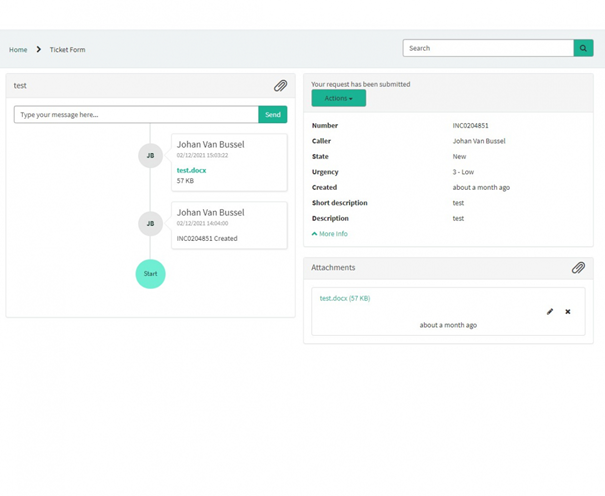
À droite de l'écran, vous trouverez les détails, y compris le numéro de l'incident.
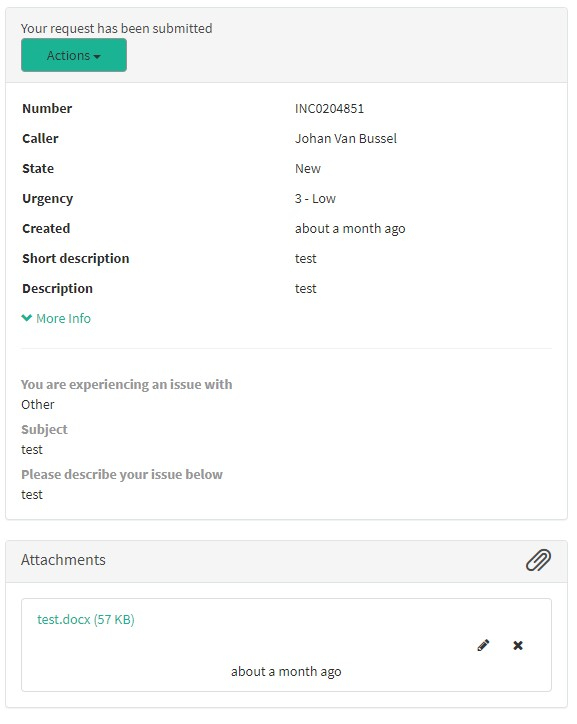
À gauche de l'écran, vous trouverez une chronologie du traitement de votre incident, en commençant par votre création.